Voimme asentaa useita paketteja Linux Mintiin järjestelmän toimivuuden parantamiseksi. Paketti sisältää useita tiedostoja ja tietoja. Asennettujen pakettien etsiminen Linux Mint -järjestelmässä on hyvin suoraviivaista. Voimme helposti etsiä paketteja komentoriviltä ja Synaptic-paketinhallintasovelluksesta.
Paketin etsiminen Linux Mintilta terminaalista
Voimme käyttää apt, apt-cache ja dpkg-komentoja pakettien hakemiseen Linux Mintista.
Keskustellaan näistä komennoista yksitellen pakettien etsimiseksi Linux Mintista.
Apt: n käyttö paketin etsimiseen Linux Mintissa
Apt-komentoa käytetään yleensä pakettien asentamiseen Linux Mint-, Ubuntu- ja Debian-järjestelmiin. Lisäksi voimme etsiä paketteja apt-komennolla. Seuraava on apt-komennon syntaksi pakettien hakemisessa:
$ apt hakusana"Avainsana" viittaa paketin avainsanaan. Korvataan avainsana Java: lla ja haetaan kaikki saatavilla olevat Java-paketit:
$ apt etsi java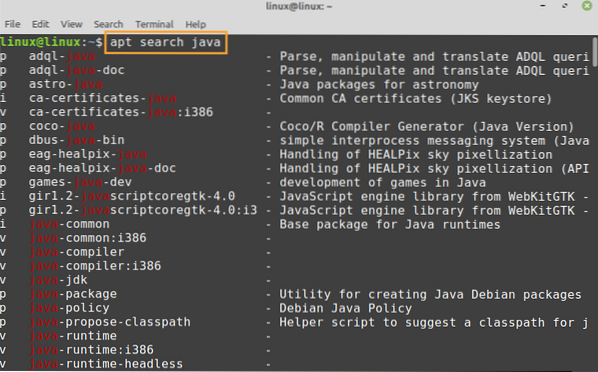
Kaikki Java-avainsanoja sisältävät paketit näkyvät päätelaitteessa.
Jos haluat tarkistaa, onko joko tietty paketti asennettu Linux Mint -järjestelmäämme, sinun on kirjoitettava paketin täydellinen nimi apt-komennolla seuraavasti:
$ apt etsi astro-java
Tuloksessa näkyy, että “astro-java”Paketti ilmestyy, koska se on asennettu järjestelmääni.
Jos yritämme etsiä pakettia, jota ei ole asennettu Linux Mint -järjestelmäämme, tulosteessa ei näy mitään. Katsotaanpa esimerkki siitä alla:
$ apt haun häviötön leikkaus
Häviötöntä leikkausta ei ole asennettu Linux Mint -järjestelmääni, joten mitään ei näy tuloksessa.
Apt-välimuistin käyttäminen paketin etsimiseen Linux Mintissa
Apt-cache-komentoa voidaan käyttää myös paketin hakemiseen Linux Mint -järjestelmässä. Apt-cache-komennon syntaksi paketin hakemiseksi on seuraava:
$ apt-välimuistihakuEtsitäänastro-java”Paketti apt-cache-komennolla:
$ apt-välimuisti etsi astro-java
Astro-java-paketti on asennettu Linux Mint -järjestelmiini.
Dpkg: n käyttäminen paketin etsimiseen Linux Mintissa
Dpkg on Linux Mintin paketinhallinta.
Paketin etsimiseen käytämme -s-vaihtoehtoa dpkg-komennolla seuraavasti:
$ dpkg -sEtsitään Kdenlive-videonmuokkauspakettia komennolla dpkg:
$ dpkg -s kdenlive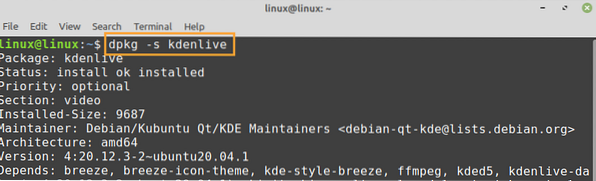
Paketin etsiminen Linux Mintilta Synaptic Package Manager -sovelluksesta
Avaa synaptisen paketinhallinta sovellusvalikosta. Tämän sovelluksen avaaminen edellyttää todennusta. Kirjoita salasanasi ja paina "Todenna".
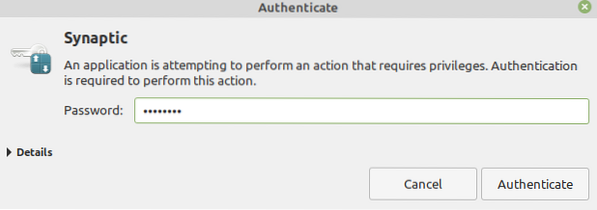
Synaptisen paketinhallintasovelluksen hallintapaneeli tulee näkyviin.
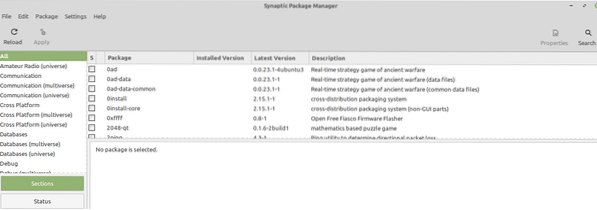
Napsauta hakukuvaketta, kirjoita paketin nimi hakua varten ja napsauta "Hae".
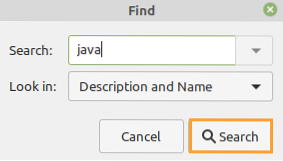
Se näyttää kaikki saatavilla olevat Java-paketit.

Johtopäätös
Paketin etsiminen Linux Mintista on erittäin helppoa, kun käytetään komentoriviä ja synaptista paketinhallintaa. Voimme käyttää apt, apt-cache ja dpkg-komentoja pakettien hakemiseen. Lisäksi synaptinen pakettien hallinta on GUI-pohjainen sovellustyökalu pakettien hallintaan Linux Mintissa.
 Phenquestions
Phenquestions


